Her er noen av de tingene du bør huske på når du oppretter et nytt firma i isave.
Start med å gå til system i topp menyen og velg KUNDER.
Skriv inn kundens navn og klikk på knappen OPPRETT.
Fyll ut de feltene som dukker opp men merk at e-post adressen er det eneste obligatoriske feltet.
Velg den typen produkt du ønsker å opprette og fyll ut e-post adresse (obligatorisk), f.eks info@kundenavn.no (denne brukes ikke til noe på under-siter, men som avsender epost på agent-siter).
Her er oversikten over de ulike modulene som er koblet til de ulike produktene.
SITE TYPE |
MODULES |
|---|---|
| PRINT XPRESS SITE | PRINT, FILES |
| isave.DIALOG | eDM, PRINT, ADS, FILES, CONTACTS, SMS, PURL, CAMPAIGN |
Her følger en forklaring av de ulike feltene:
Firmanavn brukes til å sette inn firmaets navn (kan også gjenbrukes i malene fra databasen COMPANY og valget COMPANYNAME).
Ext Kundenummer brukes til å sette ditt eget kundenummer fra ditt eget CRM eller kunde system eller til å sette en unik ID for et firma hvis data skal oppdateres via isave.API
Orgnr. brukes til å sette inn firmaets organisasjonsnummer.
Telefon brukes til å sette inn firmaets sentralbordnummer (kan også gjenbrukes i malene fra databasen COMPANY og valget PHONE).
Faks brukes til å sette inn firmaets telefaksnummer (kan også gjenbrukes i malene fra databasen COMPANY og valget Fax).
Gateadresse brukes til å sette inn firmaets besøks adresse (kan også gjenbrukes i malene fra databasen COMPANY og valget ADDRESS).
Poststed brukes til å sette inn firmaets sted som tilhører besøks adresse (kan også gjenbrukes i malene fra databasen COMPANY og valget CITY).
Postnummer brukes til å sette inn firmaets postnummer som tilhører besøks adresse (kan også gjenbrukes i malene fra databasen COMPANY og valget ZIP).
Postadresse brukes til å sette inn firmaets post adresse (kan også gjenbrukes i malene fra databasen COMPANY og valget POSTALADDRESS).
Poststed brukes til å sette inn firmaets sted som tilhører post adresse (kan også gjenbrukes i malene fra databasen COMPANY og valget POSTALCITY).
Postnummer brukes til å sette inn firmaets postnummer som tilhører post adresse (kan også gjenbrukes i malene fra databasen COMPANY og valget POSTALZIP).
Epost brukes til å sette inn firmaets E-post adresse (eks. post@domain.com) Det er ikke så viktig at epost adressen faktisk virker eller blir lest av noen men dette feltet er obligatorisk og MÅ FYLLES UT). Det vil ikke automatisk bli sendt noen e-post til denne adressen, men om eDM modul er aktivert vil denne adressen bli bruks som avsender adresse på utgående e-post kampanjer om ikke annet er spesifisert.
Hjemmeside brukes til å sette inn firmaets hjemmeside (kan også gjenbrukes i malene fra databasen COMPANY og valget HOMEPAGE).
Shopping basket message brukes til å sette inn en egen definert melding til alle brukere av dette firmaet når de går til handlekurven. (f.eks.: Visittkort ordre printes hver fredag).
Currency symbol brukes til å sette inn hvilken valuta som summene i handlekurven oppgis i og følger hvliket språk som er valgt på firmaet (kr der language er satt til NORWAY eller SWEDEN og € der language er satt til UK eller ITALY). Men dette kan altså overstyres om f.eks. et firma i Norge vil handle i Euro så bytter man fra kr til € i dette feltet.
Language brukes til å sette inn hvilken språk som skal være standard språket til det valgte firmaet. Brukere kan selv overstyre dette fra SYSTEM // MIN SIDE // SPRÅK. Alle nye brukere som opprettes etter at man har endret språk vil få det nye språket i samtlige menyer gjennom løsningen. Men merk at valget ikke har tilbakevirkende kraft. Det vil sia t brukere som er opprettet imens menyvalget var satt til NORWAY vil fremdeles ha norsk som språk inntil dette er endret under MIN SIDE på den enkelte bruker. Isave finnes i dag på 4 språk: norsk, svensk, engelsk og italiensk.
Filter level brukes til å sette inn hvilket filter nivå som skal være standard på det valgte firmaet. Mine, group eller all er de tre ulike nivåene som kan settes. Om ikke noe aktivt valg gjøres på denne dropdown listen så settes MINE som standard valg. Mine viser kun dynamiske elementer som er opprettet av den brukeren som er logget inn i løsningen.Group viser kun dynamiske elementer som er opprettet andre brukere som tilhører samme avdeling av den brukeren som er logget inn i løsningen. All viser alle dynamiske elementer som er opprettet under en mal. Merk at har man satt innstillinger til All på firmaet vill alle brukere som opprettes få dette valget, men brukere vil da kunne endre filter under den enkelte mal tilbake til Mine og Group. Er Mine satt som filternivå på firmaet vil dette ikke være mulig for brukere å endre filternivå om ikke en admin bruker har overstyrt dette til et annet filternivå på den enkelte bruker.
Order details info brukes til å sette inn en tekstfelt per varelinje i handlekurven der sluttbruker kan legge til kommentarer på enkelte varelinjer. Teksten i dette feltet vil avgjøre hva som vil stå som feltnavn på disse tekstfeltene i kassen (i dette tilfellet har vil skrevet inn kommentar i feltet Order details info.
Company password (direct login) brukes til å sette inn en passord som igjen vil generere en URL til denne kundens direkte login side. Dette er en side som brukere selv kan registrer seg med Navn, epost og telefon for deretter velge avdeling som personen tilhører (siden lister ut alle avdelinger som er registret på firmaet). Linken som kan sendes til kunden for registrering vil synes i grensesnittet under tekstboksen der du skriver inn passordet først etter at du har klikket på LAGRE knappen.
NB! Unngå like passord i feltet som generer direktelogin linken
http://portal.isave.no/mrm/Directly.aspx?PW=sammeord
Vi anbefaler å ikke bruke vanlige navn til dette passordet da de MÅ VÆRE UNIKE. Skriv heller noe slik som passord: gsadj73gadwi37gdaw da vil de garantert ikke bli like. Bruk heller ikke nordiske bokstaver (øæå) i dette passordet. Direkte login siden kan tilpasses det enkelte firmaet ved at skinningen på firmaet vises og egen tekst kan legges inn via standard HTML editor. Knappen til denne teksten finner du på forsiden når du er logget inn på firmaet som en administrator og heter Rediger tekst for direkteloginside.

Hires setting brukes til å sette inn standard innstillinger for firmaets visning av høy oppløste PDF filer (merk at disse kan overstyres per mal). Det finnes tre nivåer for visningen av høy oppløste PDF filer for sluttkunder:
1. Not avaliable for customer (Aldri tilgjengelig).
2. Allways avaliable (Alltid tilgjengelig).
3. Avaliable in orderdetails (Kun tilgjengelig i ordredetaljer etter at bestilling er sendt).
Logout redirect brukes til å sette inn en URL til f.eks. din egen hjemmeside hvis du vil at kunden skal ledes til en annen hjemmeside når kunden klikker på logout knappen. Merk at disse linkene må inneholde http:// + resten av linken for at denne funksjonen skal fungere.
Avanserte innstillinger finner du i menyen til høyre (se funksjonsbeskrivelse under bildet).
Certify orders brukes til å sette en eller flere personer per avdeling til som må godkjenne alle ordre før de vil bli sendt til leverandøren. Kryss av denne boksen og gå til Advanced Settigs på brukeren som skal være godkjenner og kryss av for Certtifyer.
Stock Control brukes til å sette inn hvilket antall som finnes av dette produktet (lager varer) og en valgfri tekst som sendes til leverandøren av produktet når et gitt antall er igjen på lager av dette produktet.
Budget Control brukes til å sette inn inn hvilken sum en avdeling kan få lov til å handle for i isave. En egen kontaktperson vil kontaktes via epost når varsling beløpet er nådd. Men kan velge å ikke tillate flere transaksjoner når grensebeløpet er oversteget.
Tax brukes til å sette inn hvilken mva sats som gjelder for dette firmaet om man ønsker å synliggjøre moms i handlekurven.
Allow upload for users brukes om man skal tillate at sluttbruker skal kunne laste opp bilder i isave.
Delivery address access brukes om man ønsker at sluttbruker selv skal kunne legge inn egen leveranseadresse i handlekurven.
Invoice address access brukes om man ønsker at sluttbruker selv skal kunne legge inn egen fakturaadresse i handlekurven.
BasketFileUploadbrukes om man ønsker at sluttbruker selv skal kunne laste opp egne filer i handlekurven (f.eks. adresse lapper til DM utkjøringer).
StartPage brukes til å sette hvilken av de ulike modulene (PRINT, FILES, BASKET,SYSTEM etc..) som skal være standard landing side når en bruker logger inn på det aktuelle firmaet. Merk at om denne funksjonen brukes vil ikke teksten på startsiden synes for brukere da de vil bli tatt direkte til en av modulene (egent for firmaer som vil lede kunder til f.eks. Print modulen eller ADs modulen).

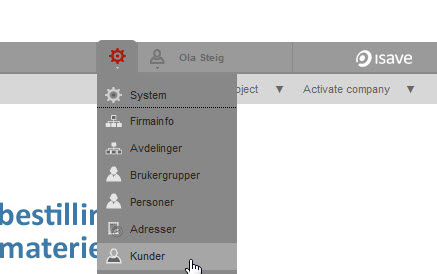

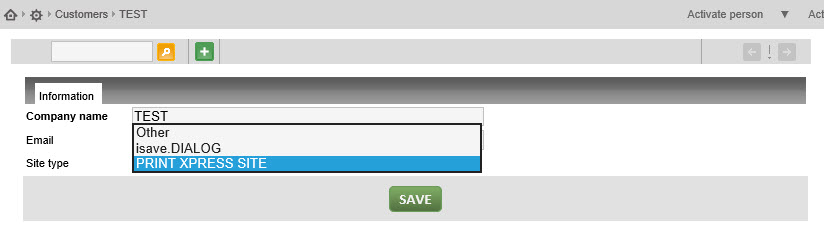



 English
English Norwegian Bokmål
Norwegian Bokmål